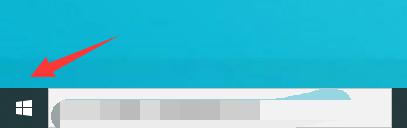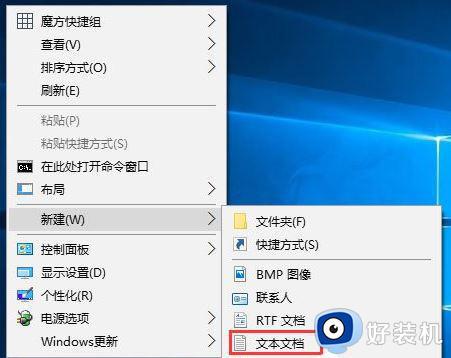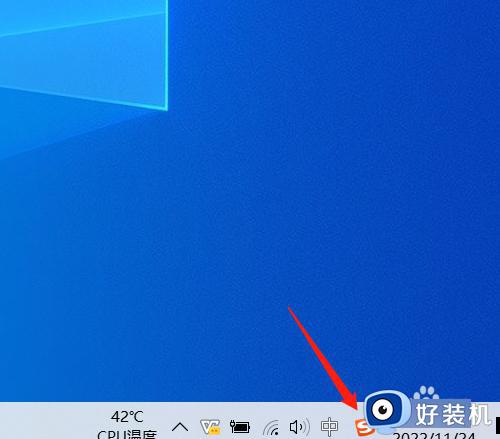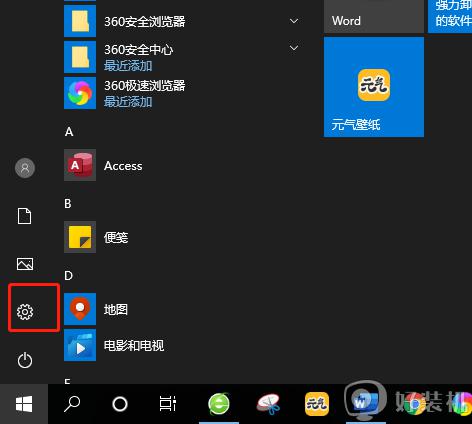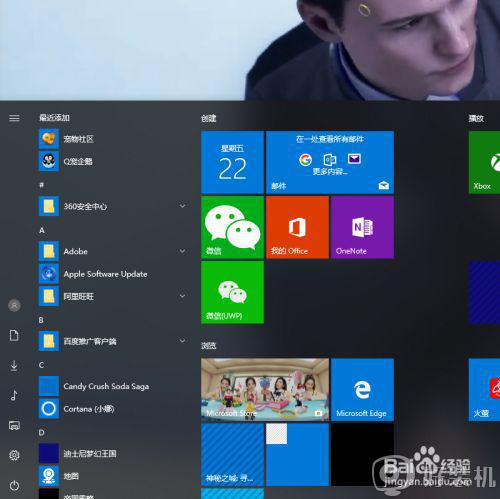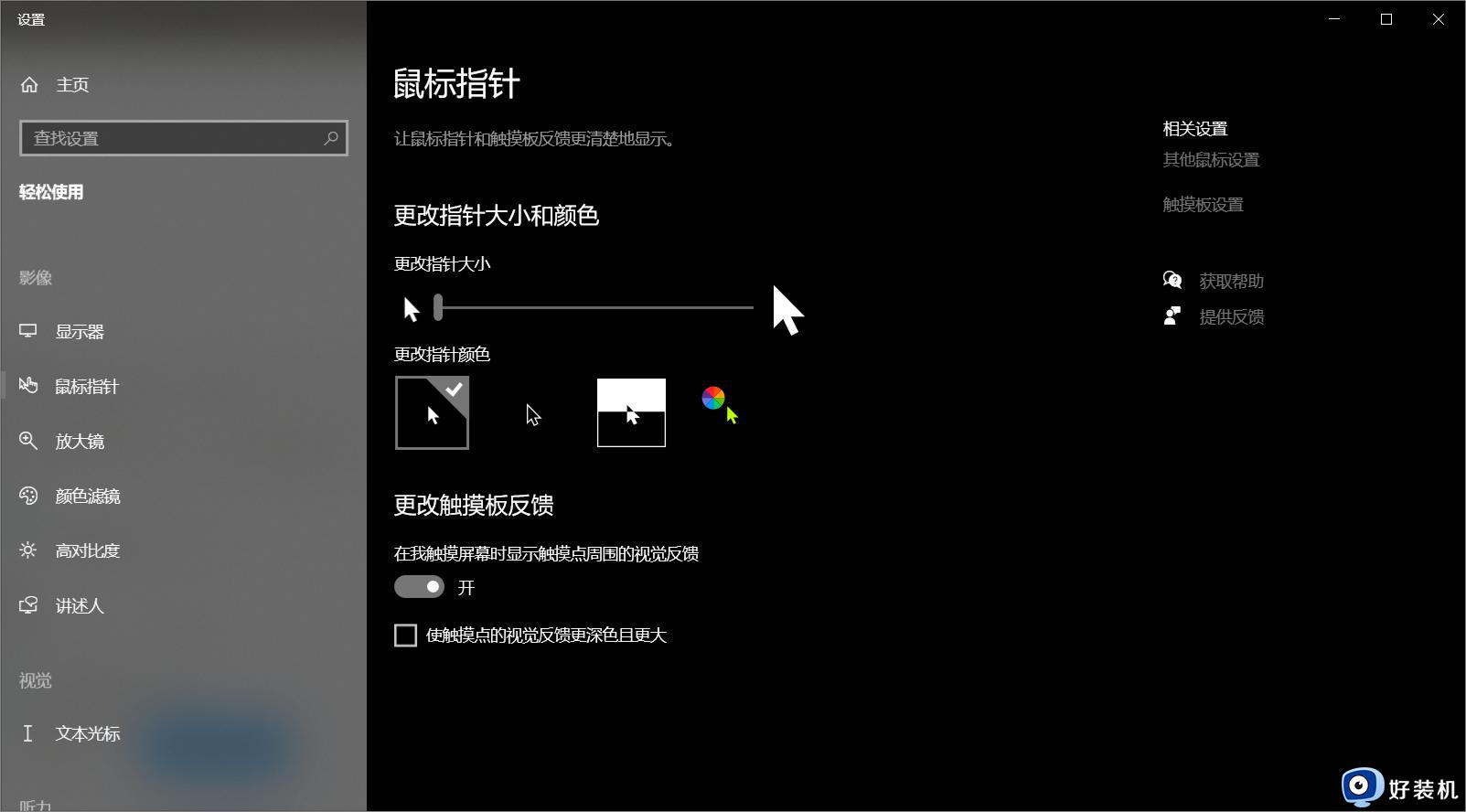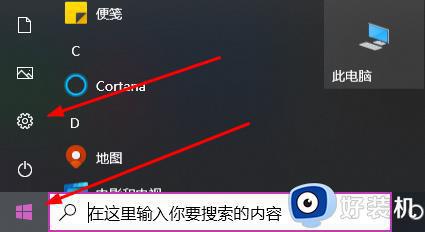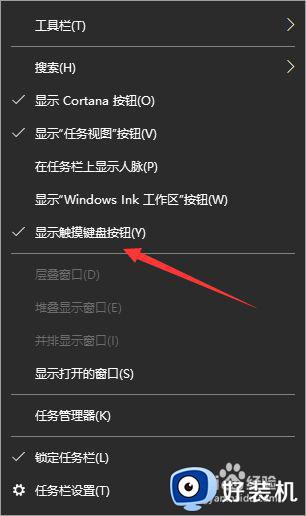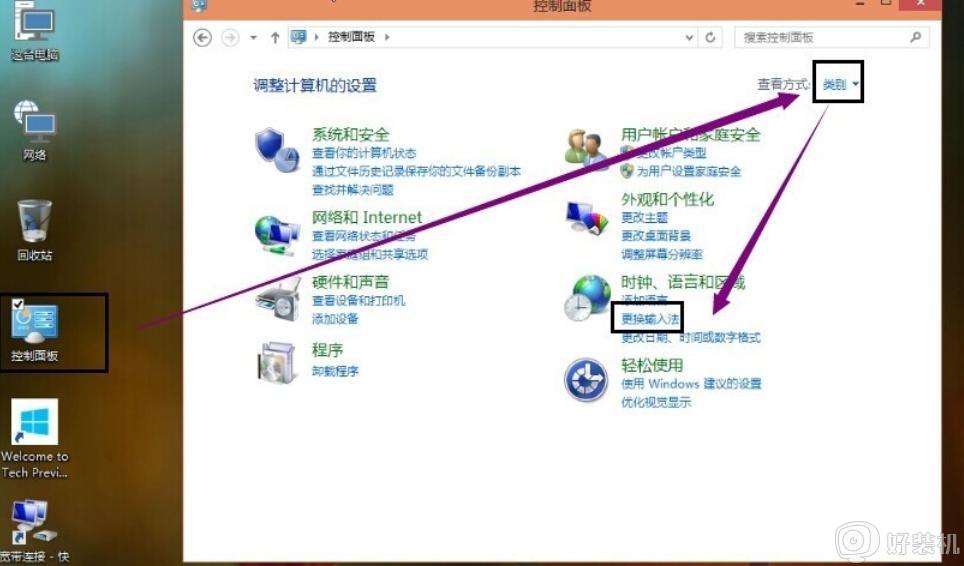win10调整输入法设置的步骤 win10怎么调整输入法设置
在win10电脑的输入法设置中我们可以调整输入法的配置,让我们能够更好地使用输入法,还能在设置中添加一些第三方的输入法,或者删除掉不需要的输入法,但是很多用户不知道该如何调整win10电脑的输入法设置,今天小编就教大家win10调整输入法设置的步骤,如果你刚好遇到这个问题,跟着小编一起来操作吧。
推荐下载:win10 64位系统
方法如下:
第一步在我们的电脑上鼠标右键“此电脑”,选择属性,进去之后,点击上方地址栏的控制面板,如下图所示:
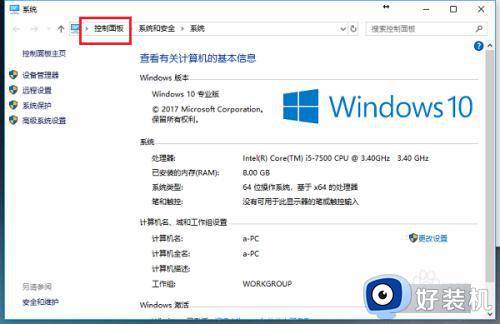
第二步进去控制面板界面之后,点击时钟、语言和区域,如下图所示:
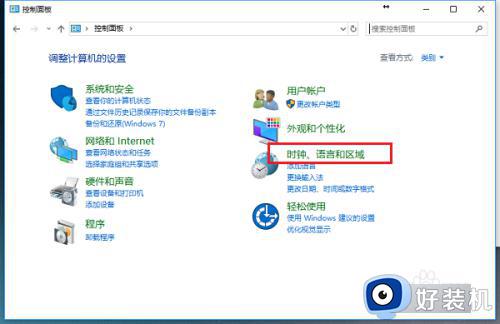
第三步进去时钟、语言和区域界面之后,点击语言,如下图所示:
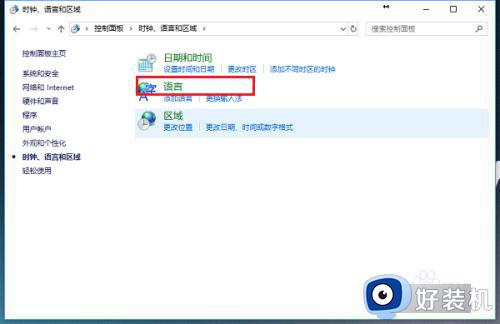
第四步进去语言界面之后,首先点击高级设置,进行设置默认输入法,然后点击选项,进行输入法的详细设置,如下图所示:
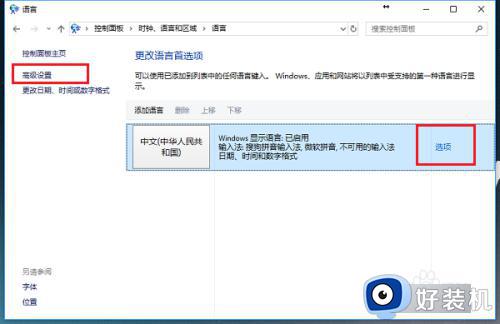
第五步进去高级设置界面之后,在替代默认输入法选项中,设置需要的输入法,设置好之后,点击保存,如下图所示:
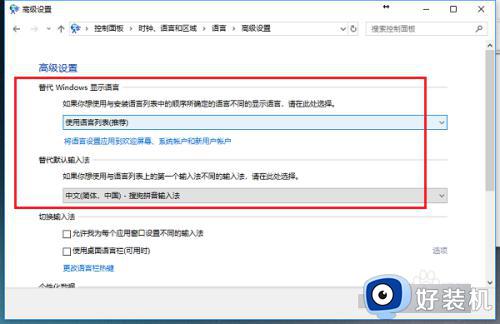
第六步进去语言选项界面之后,可以删除一些不用的输入法,对需要的输入法,点击选项进去,可以详细设置输入法的操作,如下图所示:
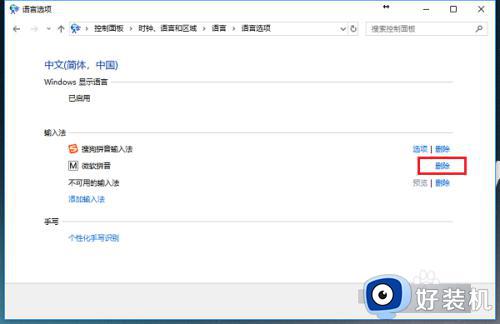
win10调整输入法设置的步骤就为大家介绍到这里了。若是你也遇到同样情况的话,不妨参考本教程操作看看!